Excel2007怎么设置自定义页码
[10-20 18:29:11] 来源:http://www.67xuexi.com Excel教程 阅读:85157次
摘要: 步骤/方法:用Excel2007打开需要设置的文档,切换到“页面设置”选项卡,再点击“页面设置”按钮:在打开的“页面设置”对话框中切换到“页眉/页脚”选项卡,并点击“自定义页眉”或“自定义页脚”按钮:在打开的对话框中选择需要插入页码的位置,再点击“插入页码”按钮:插入页码后注意观察这个域代码:再在代码后面插入字符即可,若重新定义页码,则直接用加号或减号再插入数字即可:点击“确定”返回“页面设置”对话框后可以看到“页脚”中页码的改变了:点击“打印机预览”按键可保存并查看页码设置:
Excel2007怎么设置自定义页码,标签:Excel教程大全,http://www.67xuexi.com
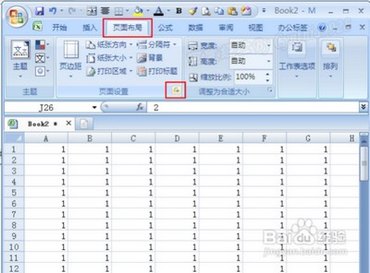
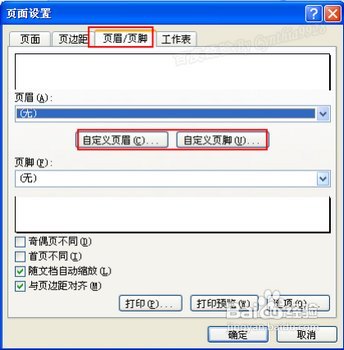




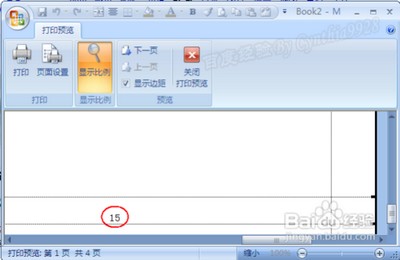
步骤/方法:
用Excel2007打开需要设置的文档,切换到“页面设置”选项卡,再点击“页面设置”按钮:
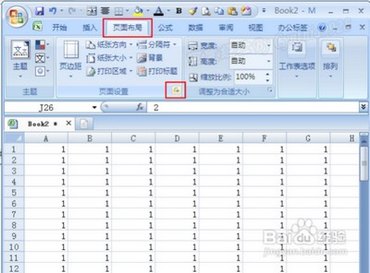
在打开的“页面设置”对话框中切换到“页眉/页脚”选项卡,并点击“自定义页眉”或“自定义页脚”按钮:
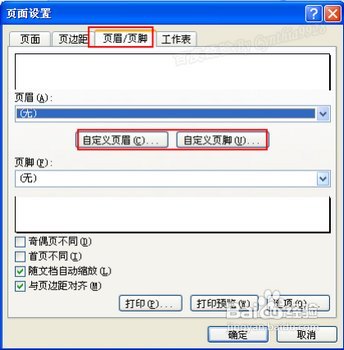
在打开的对话框中选择需要插入页码的位置,再点击“插入页码”按钮:

插入页码后注意观察这个域代码:

再在代码后面插入字符即可,若重新定义页码,则直接用加号或减号再插入数字即可:

点击“确定”返回“页面设置”对话框后可以看到“页脚”中页码的改变了:

点击“打印机预览”按键可保存并查看页码设置:
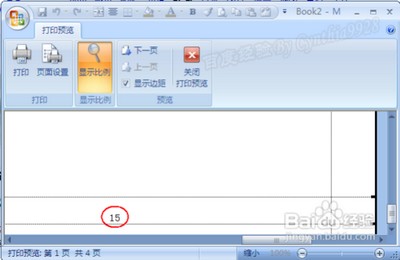
Tag:Excel教程,Excel教程大全,办公软件教程 - Excel教程